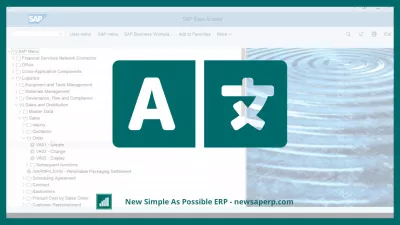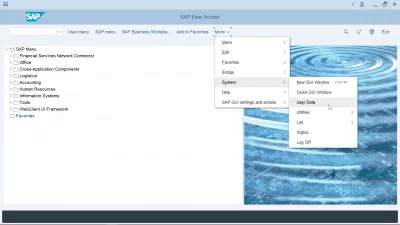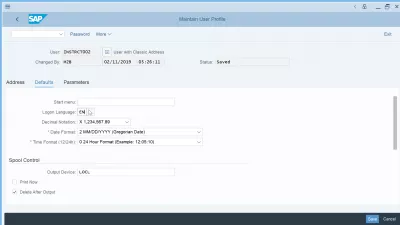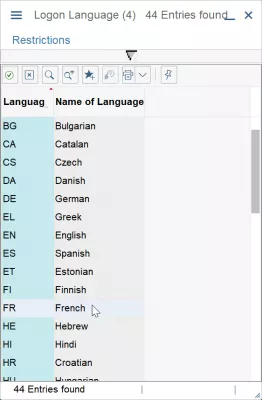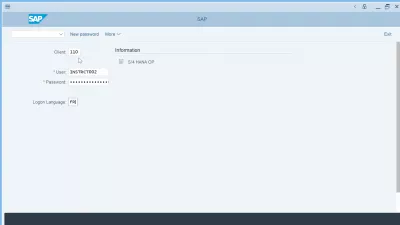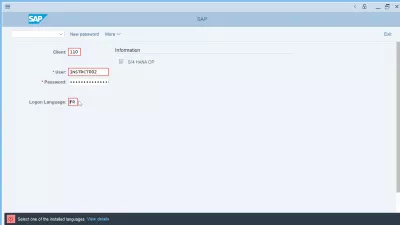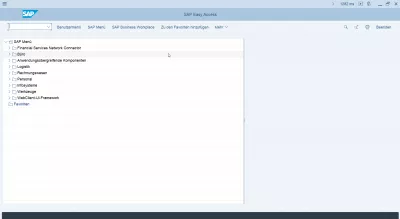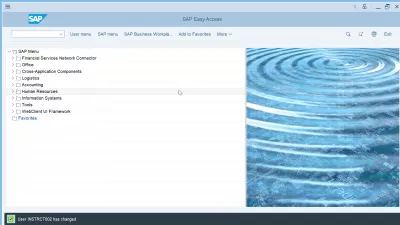SAP GUI: چگونه زبان را تغییر دهیم؟ عیب یابی
تغییر زبان SAP GUI ممکن است پیچیده باشد ، زیرا ابتدا زبان انتخاب شده بر روی سیستم SAP نصب شده است که می خواهید استفاده کنید.
از طریق خود ورود به سیستم ، هیچ راهی برای دانستن اینکه یک زبان نصب شده است یا خیر ، وجود ندارد و به روزرسانی زبان SAP Logon با یک عمل تغییر زبان SAP از ورود به سیستم ، یا تغییر زبان در منوی کاربر تغییری در زبان ایجاد نمی کند زبان رابط SAP اما در بهترین حالت فقط از برنامه ورود به سیستم است.
بنابراین ، اگر می خواهید زبان رابط SAP خود را تغییر دهید ، بهترین راه برای ادامه کار انتخاب یک زبان موجود از برنامه است.
بیایید با جزئیات گزینه های مختلف برای تغییر زبان ، دلیل کار نکردن آنها و نحوه مدیریت تغییر زبان SAP را ببینیم.
تغییر زبان SAP Logon
زبان ورود به سیستم SAP فقط برای SAP Logon اعمال می شود که برنامه ای است که شما از سیستم ویندوز خود شروع می کنید و در آن می توانید از لیست سرور موردی را که می خواهید به آن دسترسی داشته باشید انتخاب کنید ، معمولاً بین توسعه ، آزمایش و محیط های تولیدی را انتخاب کنید.
با این حال ، تغییر زبان SAP Logon فقط مربوط به اولین رابط است و تغییرات به رابط SAP GUI ارسال نمی شوند و به زبان انتخاب شده در هنگام ورود باقی می مانند ، لیستی که معمولاً فقط انگلیسی و آلمانی را شامل می شود ، شامل لیست کامل از زبانهای SAP Logon می باشد.
تغییر تنظیمات کاربر
گزینه دیگری که وسوسه انگیز به نظر می رسد ، باز کردن منوی کاربر پس از ورود به سیستم در هر سرور SAP با دسترسی به منوی بیشتر> سیستم> داده های کاربر است.
سپس ، برگه پیش فرض ها را باز کرده و زبان ورود به سیستم کاربر را پیدا کنید: این زبان را می توان به هر زبانی که در SAP سفارشی شده است ، شامل کل لیست زبان ISO و هر زبان سفارشی اضافه شده توسط مشاوران عملکردی ، تغییر داد.
لیست استاندارد ورود به سیستم SAP شامل 44 مدخل در یک سیستم استاندارد SAP IDES است اما دارای جذابیتی است!
به این دلیل نیست که زبان می تواند برای نمایه کاربری شما در آنجا انتخاب و تغییر کند ، در واقع دفعه بعد که وارد سیستم می شوید زبان رابط SAP تغییر می کند.
انتخاب زبان هنگام ورود به سیستم
آخرین گزینه این است که زبان رابطی را که می خواهید هنگام ورود به سیستم استفاده کنید انتخاب کنید ، اما یک بار دیگر آن را می گیرید.
در حین ورود به سیستم ، از شما خواسته می شود ٪٪ SAP مشتری را وارد کنید که به همراه نام کاربری خود و رمز عبور کاربر ، که همه زمینه های اجباری برای ورود به سیستم هستند ، روی آن سیستم وارد شوید.
آخرین گزینه ممکن ، وارد کردن یک زبان ورود به سیستم است که برای آن هیچ ورودی یا لیست ورودی های احتمالی وجود ندارد.
حتی با فشردن F1 در قسمت زبان ورود هیچگونه کمک متنی از رابط SAP ایجاد نمی کند!
در هر صورت ، می توانید در اینجا سعی کنید زبان SAP مورد نظر خود را همراه با اطلاعات کاربری خود وارد کنید و برای ورود به سیستم Enter را فشار دهید.
اما اگر زبانی را وارد کنید که روی ورود به سیستم SAP نصب نشده باشد ، به سادگی زیر پیام خطا دریافت می کنید که باید یکی از زبانهای نصب شده را انتخاب کنید. یک دست انداز!
ورود به سیستم SAP به آلمانی
تنها راه برای تغییر زبان رابط SAP انتخاب یک زبان موجود در هنگام ورود به سیستم SAP است ، اما راهی وجود ندارد که بفهمید کدام زبانها از ورود به سیستم در دسترس هستند.
بنابراین ، تنها گزینه استفاده از یکی از زبانهای استاندارد است که کد EN برای زبان انگلیسی یا کد آلمانی برای زبان آلمانی است - همانطور که SAP توسط یک شرکت آلمانی ایجاد شده و بیشتر به زبان آلمانی کدگذاری شده است ، آخرین زبان همیشه در دسترس است.
اگر می خواهید برای تغییر زبان رابط SAP به زبان مورد علاقه خود زبان دیگری نصب شود ، تنها گزینه شما این است که از مدیر سیستم خود بخواهید زبان مقصد شما را نصب کند ، که در واقع ممکن است در دسترس نباشد ، زیرا SAP ترجمه نشده است به همه زبانهای ممکن
با این حال ، می توانید به لیست زیر در زبانهای پشتیبانی شده نگاهی بیندازید و از سرپرست سیستم خود بخواهید که در صورت موجود بودن زبان شما را وارد کند.
زبانها و صفحات کد پشتیبانی شده SAP (غیر یونیکد)چگونه می توان زبان SAP را به انگلیسی تغییر داد؟
با خروج از جلسه SAP فعلی و باز کردن یک جلسه جدید با سرور SAP هدف خود ، می توانید زبان SAP خود را به انگلیسی در هر زمان تغییر دهید.
از گزینه ورود به سیستم ، زبان ورود به سیستم موجود را به EN برای انگلیسی تغییر دهید و با مشتری SAP ، نام کاربری و رمزعبور کاربر وارد سیستم شوید
سپس رابط SAP شما به انگلیسی وارد می شود ، یک زبان استاندارد SAP.
سوالات متداول
- چگونه بعد از ورود به سیستم ، زبان را در SAP تغییر دهیم؟
- می توانید منوی کاربر را پس از ورود به سرور SAP باز کنید ، منوی بعدی> سیستم> داده های کاربر را باز کنید. سپس برگه پیش فرض را باز کرده و زبان ورود به سیستم کاربر مورد نیاز را پیدا کنید.
- اگر به شبکه شرکت متصل نیستید ، می توانید رمز عبور SAP خود را از راه دور تغییر دهید؟
- تغییرات رمز عبور از راه دور در SAP بسته به تنظیمات امنیتی سیستم ممکن است به اتصال VPN به شبکه شرکت نیاز داشته باشد.
- هنگام تغییر زبان در SAP GUI و نحوه عیب یابی آنها ، موضوعات متداول چیست؟
- مسائل متداول شامل در دسترس بودن بسته زبان و محدودیت های مشخصات کاربر است که توسط مدیران سیستم قابل حل است.

Yoann Bierling یک متخصص انتشارات وب و مشاوره دیجیتال است و از طریق تخصص و نوآوری در فناوری ها تأثیر جهانی می کند. او در مورد توانمندسازی افراد و سازمانها برای شکوفایی در عصر دیجیتال ، وی را به ارائه نتایج استثنایی و رشد رشد از طریق ایجاد محتوای آموزشی سوق می دهد.